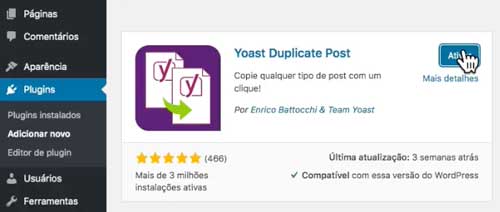Transcrição do vídeo
Bom pessoal, nessa vídeo aula aqui a gente vai aprender a instalar plugins aqui no painel WordPress. Então basicamente a gente já tem essa seção “Plugins” aqui, né? E basta colocar o mouse aqui em cima e a gente tem as opções de ver os plugins que já estão instalados (“Plugins instalados”), adicionar um novo plugin (“Adicionar novo”) – que é o que a gente vai fazer – e o “Editor de plugin” que é um pouco mais avançado porque envolve inserção de código e tudo mais.
Instalando plugins no WordPress – método 1
Então o nosso objetivo aqui é aprender a instalar um plugin novo. Recapitulando: temos aqui o menu lateral, vamos em “Plugins” e depois em “Adicionar novo“. Então vou clicar.
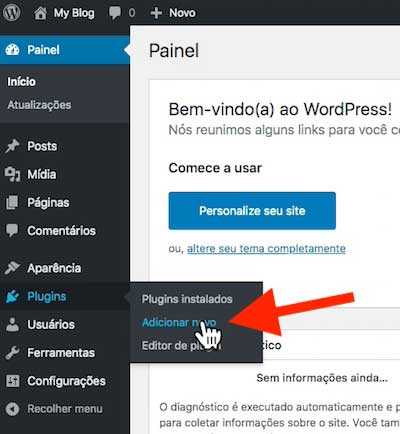
E aí pessoal, o que a gente tem aqui é essa página. Eu, Daniel, particularmente gosto de chamar isso aqui de “mercado”. E, na verdade, é um grande mercado de plugins.
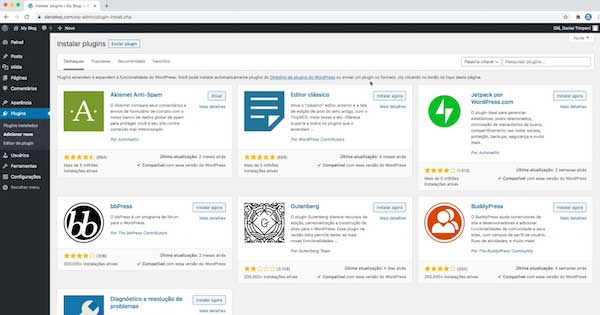
Mas o que é um plugin WordPress?
E eu sempre faço a comparação com o mercado de smartphones. A gente tem Android e a gente tem Apple (iPhone), né? E quando a gente compra um celular – que é Android ou iPhone – a gente compra o celular e sai instalando aplicativos, dependendo das funções que queremos ter nos nossos celulares. Então os aplicativos (os apps) estão para os smartphones assim como os plugins estão para o WordPress.
Cada plugin desses aqui é um app – um aplicativo – que exerce uma função no site. Essa função pode ser estética, pode ser uma funcionalidade, etc. Então tem plugin para tudo. São mais de 50 mil plugins hoje. Então por trás desses plugins há desenvolvedores individuais – um cara sozinho lá, que é programador e faz tudo – e temos também empresas (startups), inclusive enormes – que fazem não só um plugin, mas vários – e competem entre si.
Plugins WordPress grátis e pagos
Nós temos plugins grátis e plugins pagos. Os plugins grátis podem ser ótimos, excelentes e cumprem a função perfeitamente. E temos os plugins pagos também, que podem oferecer mais coisas. Então só precisamos saber o que a gente precisa.
Isso aqui é um grande, grande mercado. Para instalarmos o nosso plugin, a gente pesquisa aqui (no campo de pesquisa de plugins). Eu vou colocar aqui no campo “duplicate post” porque eu quero instalar um plugin que me adicione a possibilidade de clonar um post ou uma página do meu site com um clique, porque isso agiliza o meu trabalho no caso de querer aproveitar o conteúdo de uma página ou post já existente para criar uma página nova ou post novo.
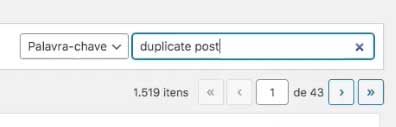
Então, está aqui, eu quero esse plugin aqui (“Yoast Duplicate Post”) e vou instalá-lo agora (clicar em “Instalar agora”).
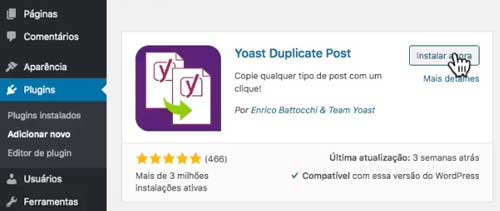
E depois que o plugin está instalado eu tenho que ativá-lo. Basta clicar aqui em “Ativar”.
Número de instalações ativas e classificações dos plugins
Antes de clicar em “Ativar”, eu queria só chamar a atenção para essas opiniões aqui, a classificação do plugin. É importantíssimo levar isso em consideração porque quando se fala em Internet, de fato o que vai ditar a qualidade (boa ou má qualidade) de um produto é o número de usuários. O plugin tem mais de 3 milhões de instalações ativas e uma classificação de cinco estrelas completas. Ou seja, está muito bem classificado. São 466 usuários que deixaram uma opinião, o que é muito.
Vou clicar em “Ativar” para ativar o plugin. E ativei. E aí o WordPress me mandou para a página de plugins instalados. Antes, nós havíamos ido em “Adicionar novo” e agora estamos em “Plugins instalados”. A gente tem esses quatro plugins instalados aqui:
- Akismet Anti-Spam, que já vem na instalação WordPress padrão;
- Hello Dolly, que também já vem na instalação WordPress padrão;
- Username Changer;
- Yoast Duplicate Post, que acabamos de instalar agora.
Está instalado e funcionando. Nesse caso eu vou mostrar para vocês, só a título de curiosidade, o que esse plugin faz. Ele adiciona esse botão aqui, essa função “Clonar”. Isso aqui é um post que já vem na instalação WordPress. Isso aqui é uma instalação do WordPress limpa ainda, eu não construí meu site efetivamente. E esse post de exemplo já vem na instalação, e ele adiciona essa função aqui. Antes de eu instalar o plugin esse link “Clonar” aqui não existia.
Então quando eu clico em “Clonar” ele já cria uma segunda cópia. Basicamente é isso que esse plugin faz. Então vou voltar lá em “Plugins instalados” agora.
Instalando plugins no WordPress – método 2
Existe outra forma de instalar plugins também, que é fazendo o mesmo procedimento inicial – ir em “Plugins” e depois em “Adicionar novo” (no menu lateral ou no topo), os mesmos passos. E aí, chegando aqui no mercado de plugins, a gente na verdade tem duas opções. Vejam que temos aqui esse botão “Enviar plugin”, que é usado no caso de você já ter o arquivo do plugin em mãos.
E por quê? Aqui eu estou dentro do painel WordPress, então eu estou navegando nesse mercado de plugins aqui do WordPress dentro do painel (a partir do painel). Mas cada plugin desses aqui tem um endereço na Internet, uma página solta (avulsa) na Internet dentro do repositório WordPress com informações sobre o plugin. Mas fato é que cada um deles tem um endereço.
Então eu posso acessar livremente (a página do plugin) por fora do painel. Então eu vou fazer uma busca aqui no Google por “wp plugin duplicate post”. E aí tem alguns anúncios aqui, o que eu quero é esse, da Yoast (Yoast Duplicate Post), e aí eu vou clicar nele. Taí, é o mesmo plugin que eu instalei antes. Vocês podem ver aqui até a imagem dele. Se eu colocar o nome dele aqui no campo de busca (dentro do painel WordPress) de novo, ele vai aparecer de novo. O botão “Ativo” está acinzentado, ou seja, eu já instalei e já ativei. Então ele já está no meu site. Mas, vejam a imagem, é o mesmo plugin.
Portanto, se eu quiser adicionar um plugin através do envio (do arquivo do plugin), o que eu posso fazer? Eu acho a página do plugin – seria um método número 2, digamos, esse aqui que estou explicando – eu acesso a página do plugin e clico aqui em “Baixar”, e ele vai fazer o download do plugin. Os plugins são arquivos .zip, que são arquivos comprimidos.
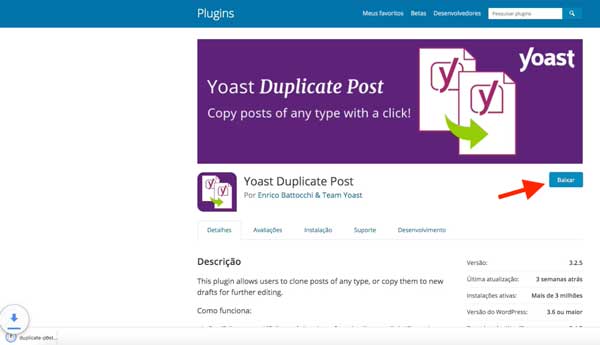
E uma vez que eu já tenha esse arquivo aqui eu posso clicar aqui em “Enviar plugin”, depois em “Escolher arquivo”. Abre-se uma janela para escolher o arquivo do plugin que baixei para o meu computador. E está aqui, eu acabei de baixá-lo. Seleciono, clico em “Abrir” e então eu clicaria em “Instalar agora”.
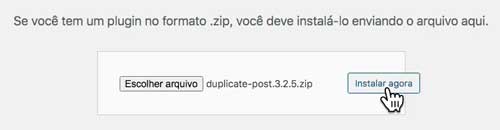
Eu não vou clicar porque eu já o instalei via painel. Portanto, não vou clicar aqui para instalá-lo novamente porque receberei uma mensagem de erro. Mas seria esse o segundo método.
É importante que vocês saibam o motivo da existência desse segundo método. Muitas vezes, você pode comprar um plugin direto do site do desenvolvedor (do fabricante), e eles podem enviar o plugin a você por e-mail. Pode ser que eles enviem o link para você baixar o arquivo .zip lá por e-mail. Então você não vai passar pela seção “Plugins” do painel WordPress (pelo mercado) para baixá-lo. Você receberá esse arquivo .zip e você terá que fazer o envio dele aqui, através do botão “Enviar plugin”. É outra via.
É importante que você conheça esses dois métodos para que você tenha todas as possibilidades abertas.
Outra coisa que vocês tem que saber é o seguinte: tem plugin que fica dentro desses itens aqui do menu lateral (debaixo desses itens do menu lateral). E tem plugin que já aparece aqui, no primeiro nível. Vai aparecer aqui, junto de todos esses itens aqui. Então depende do tipo e da função do plugin. Então, com o passar do tempo, a tendência é que mais coisas apareçam aqui – porque a gente vai instalando mais e mais plugins – então o menu lateral vai ficando todo preenchido e vai descendo, descendo até lá embaixo. Então depende da necessidade do seu site.
Pessoal, é isso. Lembrem-se de que nós temos essas duas possibilidades. A primeira é a de instalar o plugin através da busca no mercado (no repositório) dentro do painel WordPress. E a outra possibilidade é fazer o envio direto do arquivo .zip. Esse arquivo zip você pode baixar aqui (na página do plugin) ou pode também receber por e-mail – no caso de você ter comprado um plugin pago etc. Isso também acontece bastante.
Então são essas as duas formas de se adicionar plugins nos nossos sites WordPress.
Um grande abraço para vocês e até a próxima aula!